Cách tạo cửa hàng trên fanpage Facebook đơn giản nhất 2024
Với sự phát triển mạnh mẽ của thương mại điện tử, tạo cửa hàng trên Facebook là một chiến lược thông minh để tiếp cận hàng triệu khách hàng tiềm năng của Facebook. Vậy bạn đã biết cách để xây dựng gian hàng riêng cho sản phẩm của mình chưa? Hãy đảm bảo bạn đã biết cách tạo fanpage Facebook đầy đủ tính năng, sau đó tham khảo hướng dẫn chi tiết trong bài viết dưới đây của Quảng Cáo Siêu Tốc.

1. LỢI ÍCH KHI TẠO CỬA HÀNG TRÊN FANPAGE
Việc tạo một cửa hàng trên Facebook giúp mang lại nhiều lợi ích cho những người kinh doanh online, kể cả là cá nhân hay doanh nghiệp:
-
Giao diện được Facebook tối ưu cho thiết bị di động. Theo một vài thống kê có đến 88% người dùng sử dụng Facebook bằng điện thoại. Điều này giúp đem đến trải nghiệm tiện lợi và dễ dàng ra quyết định mua sắm hơn của người tiêu dùng.
-
Thúc đẩy hành động mua sắm, tăng tỷ lệ chuyển đổi. Để người bán hàng kinh doanh hiệu quả hơn, Facebook đã tích hợp nút kêu gọi hành động. Tính năng này giúp kích thích khách hàng mua sản phẩm ngay sau khi tìm hiểu thông tin và đánh giá.
-
Chạy quảng cáo cho từng sản phẩm riêng lẻ. Dựa vào báo cáo bạn có thể đánh giá sản phẩm nào của cửa hàng đang được yêu thích nhất, từ đó đẩy mạnh truyền thông để tối đa lợi nhuận với chi phí phù hợp.
-
Dễ dàng để mọi người trong khu vực tìm thấy doanh nghiệp cũng như sản phẩm dịch vụ của bạn.
-
Thuận tiện trong việc quản lý các thông tin liên quan đến sản phẩm dịch vụ bạn đang kinh doanh khi chúng ở một nơi.
-
Đưa ra hoạt động cụ thể thông qua việc theo dõi tổng hợp được số lần vào trang chính của người dùng.
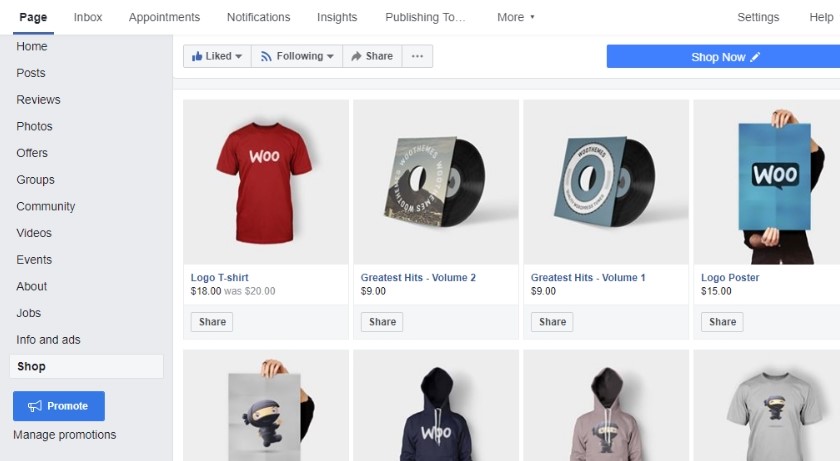
Tạo cửa hàng trên fanpage giúp kinh doanh hiệu quả hơn
2. ĐIỀU KIỆN TẠO CỬA HÀNG TRÊN FANPAGE 2024
Bạn cần thỏa mãn những điều kiện sau để có thể tạo cửa hàng trên fanpage:
-
Chứng thực danh tính hoặc những thông tin liên quan đến cửa hàng của mình để xây dựng một nền tảng bán hàng vững chắc.
-
Đảm bảo tuân thủ nghiêm ngặt những quy định, chính sách của Facebook đã đưa ra.
-
Thực hiện xác minh tên miền nếu bạn sử dụng website riêng để điều hướng khách hàng từ Facebook.
-
Tọa lạc tại khu vực bạn muốn kinh doanh và những địa điểm được Facebook Shop chấp nhận.
-
Minh bạch trong việc cung cấp thông tin về tình trạng hàng hóa, giá cả, chính sách đổi trả và hoàn tiền.
3. CÁCH TẠO GIỎ HÀNG TRÊN FACEBOOK CHI TIẾT
Dưới đây là những bước thêm giỏ hàng trên Facebook đơn giản mà bạn có thể tham khảo. Cách tạo gian hàng trên Fanpage bằng điện thoại sẽ thực hiện tương tự như trên máy tính. Bài viết này sẽ thao tác thêm gian hàng bằng máy tính.
3.1. Tạo tab Cửa hàng
Bạn cần thêm tab cho fanpage trước khi bắt đầu tạo cửa hàng.
-
Bước 1: Bạn vào trang fanpage cần tạo tab cửa hàng.
-
Bước 2: Kiểm tra ở góc trái menu của trang đã hiển thị Cửa hàng chưa. Nếu đã có thì bạn chuyển sang phần tiếp theo để xem cách thiết lập những tính năng khác.
-
Bước 3: Nếu chưa có thì bạn vào Cài đặt để kích hoạt tab cửa hàng cho Fanpage.
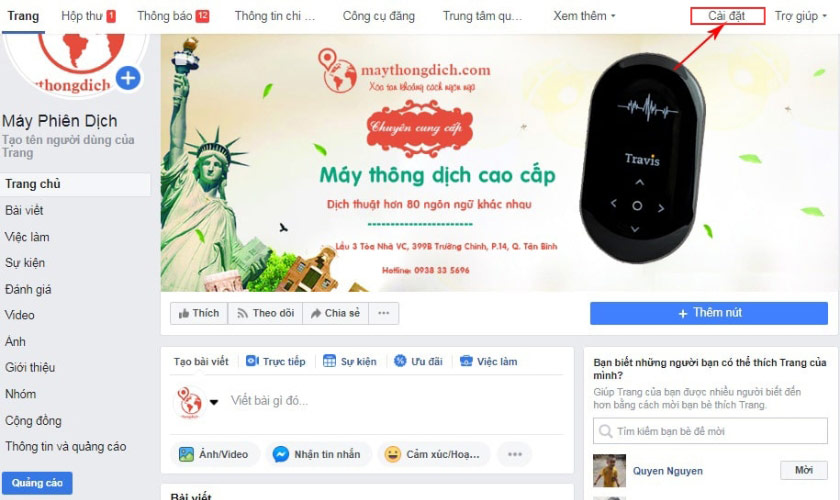
Tạo tab cửa hàng
-
Bước 4: Tại đây, tìm mục Mẫu Và Tab và nhấn chọn.
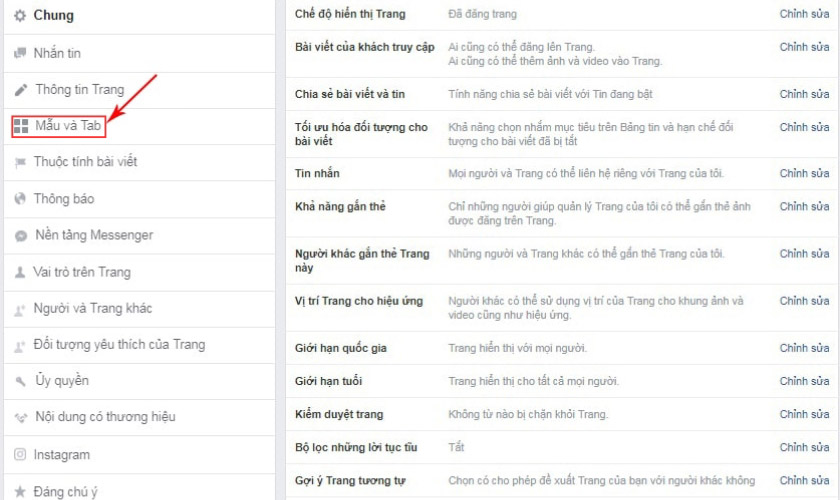
Thêm tab cho cửa hàng
-
Bước 5: Sau đó, kéo xuống dưới chọn Thêm tab.
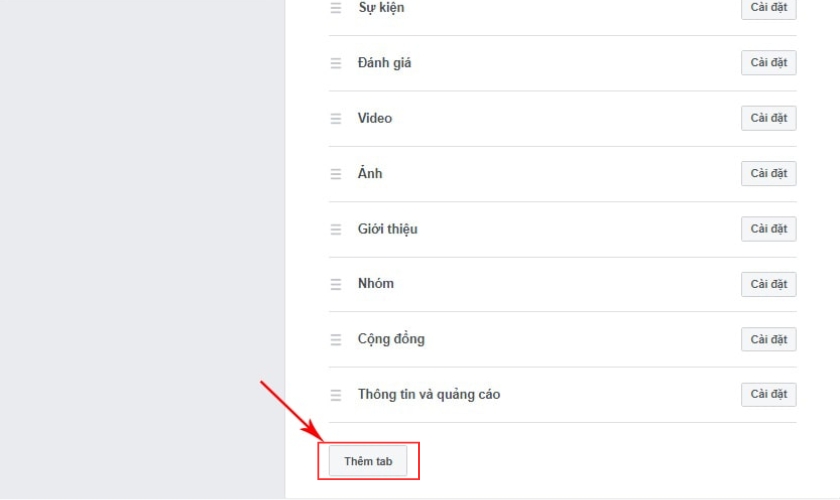
Cách thêm tab cho cửa hàng
-
Bước 6: Hộp thoại sẽ hiện ra, bạn vào mục Cửa hàng chọn Thêm Tab.
-
Bước 7: Cuối cùng, bấm Đóng để hoàn tất và quay lại trang chủ để kiểm tra.
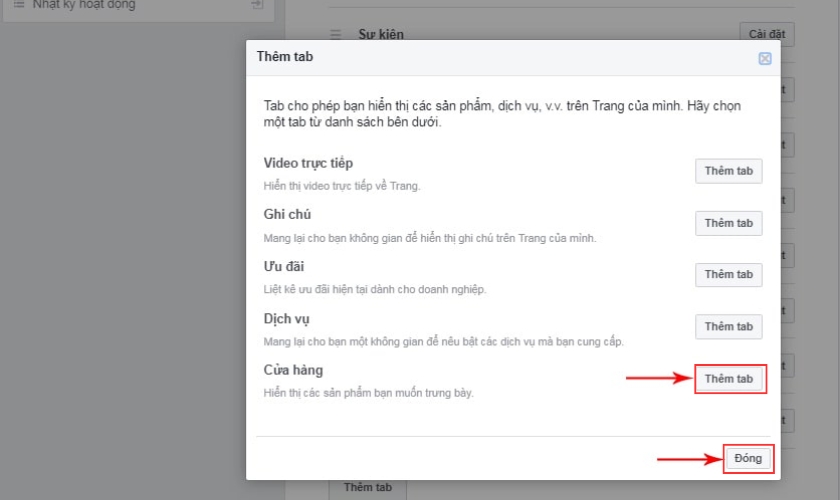
Thêm tab cửa hàng cho fanpage
3.2. Thiết lập thông tin cho cửa hàng
Khi đã thêm tab cửa hàng bạn cần thiết lập các thông tin khác để cửa hàng trở nên hoàn chỉnh nhất.
-
Bước 1: Vào trang chủ và chọn mục Cửa hàng ở thanh menu bên trái.
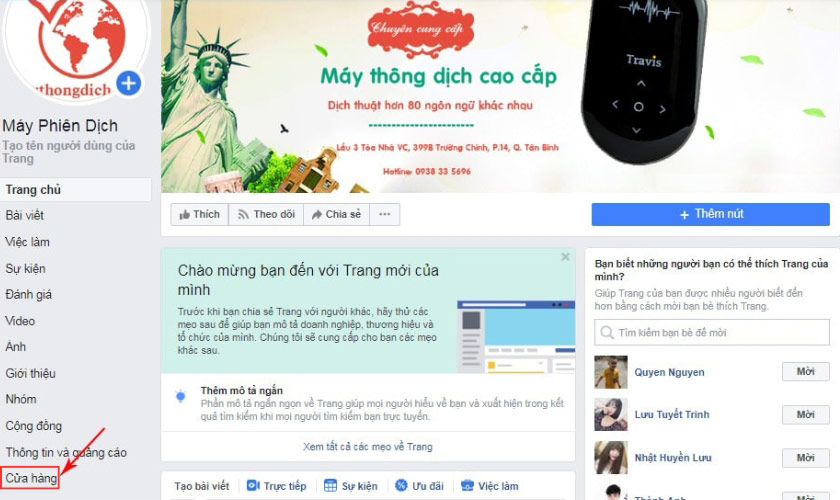
-
Bước 2: Hộp thoại xuất hiện, bạn tick chọn Tôi đồng ý với các điều khoản và nhấn Tiếp tục.
-
Bước 3: Ở mục Chọn phương thức thanh toán, bạn có 2 lựa chọn:
-
Phần Nhắn tin mua: Khi bạn muốn khách hàng inbox trực tiếp.
-
Phần Thanh toán trên trang web khác: Khi bạn muốn điều hướng khách hàng về website của mình.
-
Bài viết này sẽ thiết lập cách thanh toán Nhắn tin mua. Tiếp theo, bạn chọn Tiếp tục.
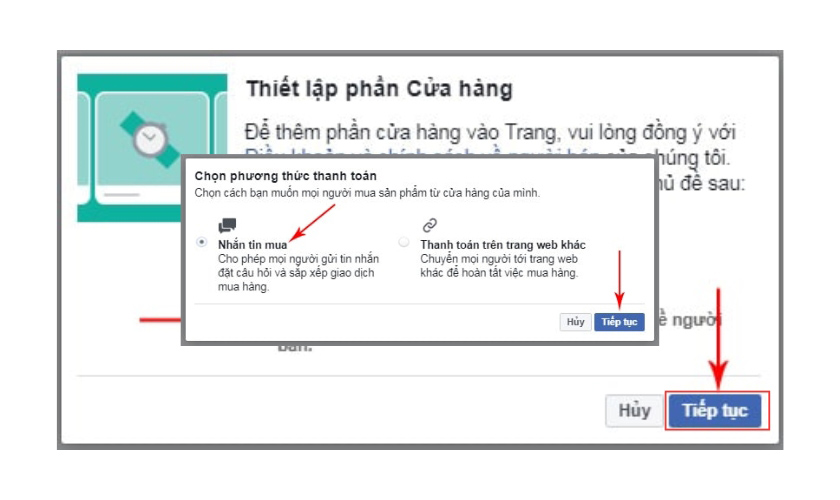
Thiết lập phương thức thanh toán cho cửa hàng
-
Bước 4: Chọn đơn vị tiền tệ cho cửa hàng. Bạn có thể chọn hiển thị giá sản phẩm dưới dạng USD hoặc VNĐ tùy vào nhu cầu.
-
Bước 5: Nhấn Lưu để hoàn thành.
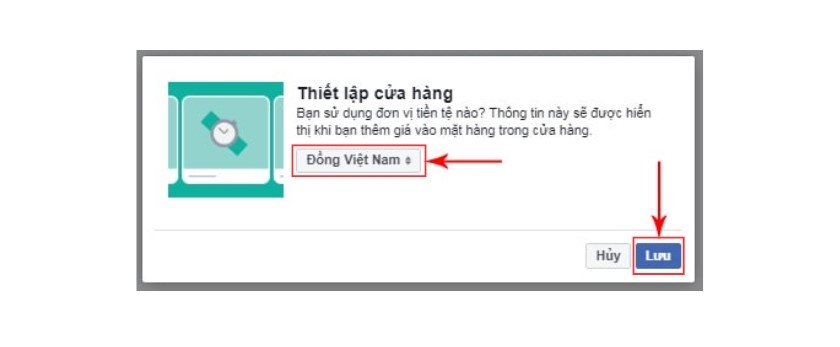
Lựa chọn đơn vị tiền tệ cho fanpage
4. TẠO SẢN PHẨM CHO CỬA HÀNG TRÊN FANPAGE
Một cửa hàng thì sản phẩm chính là yếu tố quan trọng nhất. Để thêm sản phẩm vào cửa hàng có nhiều cách:
4.1. Thêm từng sản phẩm
Để thêm sản phẩm vào cửa hàng bạn thực hiện các bước sau:
-
Bước 1: Vào cửa hàng tên fanpage và tìm mục Mô tả mặc hàng rồi viết một đoạn ngắn để giới thiệu về sản phẩm bạn đang kinh doanh.
-
Bước 2: Chọn nút Thêm sản phẩm ở cuối trang. Sau khi nhấn Facebook sẽ hiển thị giao diện để bạn có thể thêm thông tin sản phẩm.
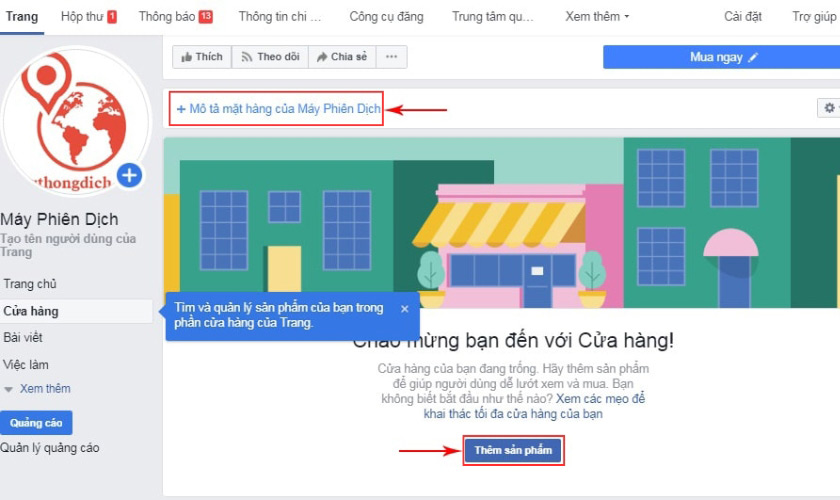
Thêm sản phẩm cho cửa hàng
-
Bước 3: Chọn Thêm ảnh để tải ảnh sản phẩm lên. Bạn cũng có thể thêm video nếu muốn. Sau đó, bạn điền đầy đủ tên, giá, mô tả và cập nhật tình trạng hàng.
-
Bước 4: Nhấn Lưu, sau đó tab thông báo bạn đã thêm thành công sẽ hiện ra, bạn chỉ cần nhấn OK. Sản phẩm được thêm sẽ ở trạng thái Đang xử lý để chờ Facebook kiểm duyệt trước khi hiển thị công khai.
Tham khảo: Bảng giá quảng cáo Facebook
4.2. Thêm bộ sưu tập sản phẩm
Nếu bạn muốn dễ dàng hơn trong việc quản lý thì hãy thêm sản phẩm theo từng bộ sưu tập.
-
Bước 1: Chọn Công cụ đăng ở trang chủ fanpage.
-
Bước 2: Ở thanh menu trái, bạn tìm đến mục Cửa hàng và nhấn chọn Bộ Sưu Tập.
-
Bước 3: Chọn Thêm bộ sưu tập, sau đó nhập tên và nhấn Thêm sản phẩm. Sau đó thực hiện tương tự như cách thêm ở phía trên.
Tìm hiểu: Quảng cáo Facebook là gì
5. SEO CHO CỬA HÀNG TRÊN FACEBOOK
Việc thực hiện SEO cho gian hàng trên Fanpage là cần thiết vì sẽ giúp tiếp cận đúng khách hàng tiềm năng và tiết kiệm chi phí quảng cáo. Để tối ưu hóa SEO cho cửa hàng hiệu quả thì bạn ghi nhớ những điều sau:
-
Nắm bắt được thuật toán của Facebook để tối ưu thứ hạng xuất hiện của fanpage.
-
Lựa chọn tên fanpage ngắn gọn, dễ nhớ, chứa từ khóa liên quan đến sản phẩm dịch vụ bạn kinh doanh.
-
Đăng tải những nội dung chất lượng, hữu ích và thường cập nhật để tăng tương tác cho người dùng, đồng thời sử dụng các hashtag phù hợp.
-
Xây dựng các liên kết ngoài từ những website khác dẫn về fanpage của bạn.
-
Tối ưu hóa URL chứa từ khóa chính.
-
Sử dụng hình ảnh chất lượng, sống động và thu hút.
-
Cung cấp đầy đủ thông tin về địa chỉ, số điện thoại, giờ hoạt động,... để người đọc dễ theo dõi, từ đó tăng nhiều cơ hội xuất hiện hơn.
6. QUẢN LÝ GIAN HÀNG TRÊN FANPAGE
Sau khi hoàn thành việc thiết lập cửa hàng, bạn có thể quản lý chúng trong các việc như:
-
Thực hiện chia sẻ sản phẩm từ gian hàng lên Fanpage mà không cần đăng lại.
-
Thay đổi cài đặt cửa hàng của Facebook.
-
Xóa bộ sưu tập sản phẩm hoặc các sản phẩm riêng lẻ.
-
Chia sẻ các sản phẩm của cửa hàng lên trang cá nhân.
Tham khảo: Bảng giá dịch vụ chăm sóc fanpage
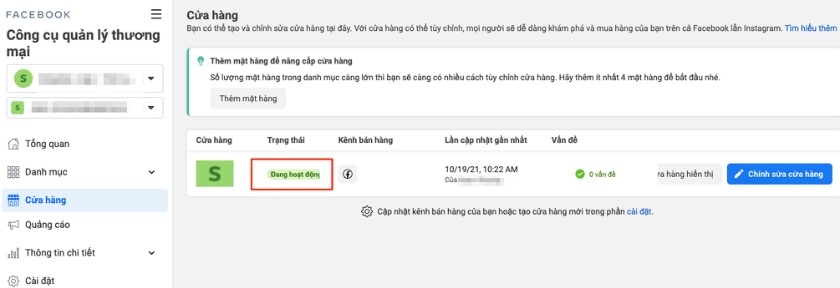
Quản lý gian hàng trên fanpage
7. TẠI SAO KHÔNG TẠO ĐƯỢC CỬA HÀNG TRÊN FANPAGE
Trong quá trình thực hiện, nếu bạn không tạo được gian hàng trên Facebook thì trang của bạn có thể đã mắc phải một trong những vấn đề sau đây:
-
Fanpage chưa có tag cửa hàng: Lúc này bạn chỉ cần vào Cài đặt Trang và bật tab Cửa hàng.
-
Không tạo được tag cửa hàng: Bạn hãy chuyển sang mẫu giao diện khác có tích hợp tab cửa hàng vì có thể giao diện bạn sử dụng hiện tại chưa hỗ trợ tính năng này.
-
Không thể thêm sản phẩm vào cửa hàng: Nguyên nhân rất lớn là vì sản phẩm bạn tạo vi phạm các quy định, chính sách của nền tảng nên không được duyệt để hiển trị trên cửa hàng. Để khắc phục, bạn nên chọn một sản phẩm khác thay thế hoặc chỉnh sửa lại thông tin, hình ảnh cho phù hợp.
8. CÂU HỎI THƯỜNG GẶP KHI TẠO CỬA HÀNG TRÊN FACEBOOK
Quảng Cáo Siêu Tốc sẽ giúp bạn giải đáp một vài câu hỏi thắc mắc trong quá trình tạo cửa hàng ngay dưới đây.
8.1. Thiết lập cửa hàng trên Facebook có tốn phí không?
Câu trả lời là không. Khi bạn tạo giỏ hàng trên Facebook, bạn sẽ không bị mất bất kỳ khoản phí nào. Tuy nhiên, Meta sẽ tính phí 5% cho mỗi đơn hàng khi bạn bán được sản phẩm.
8.2. Những sản phẩm nào không thể bán trên trang Facebook Shop?
Nền tảng nào cũng sẽ có những quy định riêng và Facebook Shop cũng vậy. Bạn không được kinh doanh các sản phẩm như thuốc kê toa, vũ khí, động vật, rượu và những gì liên quan đến phân biệt đối xử. Cửa hàng của bạn sẽ bị xóa hoặc khóa nếu bán các mặt hàng không được phép. Vì vậy, bạn hãy xem xét cẩn thận và tuân thủ các quy định của Facebook để tránh những hậu quả đáng tiếc nhé!
8.3. Tại sao không thể nhìn thấy cửa hàng trên Fanpage?
Với vấn đề trên thì thường sẽ xuất phát từ 2 lý do chính:
-
Gian hàng chỉ hiển thị ở quốc gia bạn đang kinh doanh mà không khả dụng ở các quốc qua khác.
-
Quyền riêng tư của trang được cài đặt không chính xác. Bạn hãy xem lại bằng cách vào Cài đặt của trang và kiểm tra chắc chắn thông số Hiển thị Trang được đặt thành Trang đã xuất bản.
8.4. Tôi phải thêm sản phẩm theo cách thủ công đúng không?
Việc sau này bạn có phải thêm sản phẩm theo cách thủ công hay không sẽ phụ thuộc vào lúc ban đầu khi thiết lập trang. Nếu ban đầu, bạn sử dụng một công cụ thương mại điện tử như Shopify, BigCommerce để tạo gian hàng thì mọi thứ trên trang sẽ được tự động đồng bộ hóa. Ngược lại, nếu lúc đầu bạn tạo cửa hàng một cách thủ công thì bây giờ bạn phải tiếp tục thực hiện thêm sản phẩm một cách thủ công.
8.5. Hình ảnh trên cửa hàng Facebook có yêu cầu như thế nào?
Hiện tại, Facebook khuyến nghị người dùng để hình ảnh định dạng vuông, nền trắng và độ phân giải 1024*1024 trở lên. Để hiệu quả và chính xác nhất bạn nên thường xuyên theo dõi các hướng dẫn của Facebook về niêm yết sản phẩm để cập nhật vì những yêu cầu này có thể thay đổi theo từng thời gian.
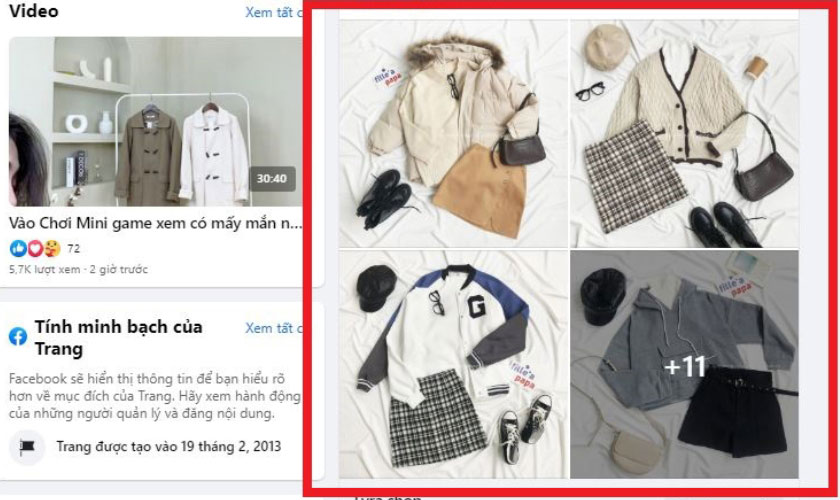
Quy định kích thước hình ảnh sản phẩm của cửa hàng
KẾT LUẬN
Bài viết trên đây đã chia sẻ đến bạn cách tạo cửa hàng trên Fanpage một cách nhanh chóng. Chúc bạn có được một gian hàng hiệu quả và kinh doanh thuận lợi.
BÀI VIẾT LIÊN QUAN
-
6 bước thêm bản đồ vào fanpage Facebook
-
Làm thế nào để xóa fanpage trên Facebook ?
-
Hướng dẫn đổi link fanpage Facebook
-
Hướng dẫn ẩn comment trên Facebook chi tiết
-
Cách thêm nút gọi ngay trên fanpage Facebook
-
Cách Gộp Trang Facebook đơn giản hiệu quả
-
Cách chuyển Facebook thành fanpage chi tiết
-
Cách thêm quản trị viên trên fanpage toàn tập








